Práce s hloubkou ostrosti může vašim animacím a videím dodat realitu a rozměr. V tomto návodu se dozvíte, jak aktivovat a ručně přizpůsobit hloubku ostrosti v After Effects. Naučíte se, jak pracovat s kamerou, abyste ze svých projektů dostali to nejlepší. Pojďme se do toho pustit!
Nejdůležitější poznatky
- Hloubka ostrosti určuje, které obsahy na obrázku jsou ostré a které rozmazané.
- Různými nastaveními kamery můžete ovlivnit hloubku ostrosti.
- Uživatelé After Effects od verze CS5 mají přístup k praktickým automatizacím.
Náhled do hloubky ostrosti
Než se ponoříme do technických detailů, vyjasněme si, co hloubka ostrosti vůbec je. Hloubka ostrosti označuje oblast na obrázku, která je zobrazena v přijatelném ostrosti. V závislosti na kameře a cloně se tato oblast mění. V After Effects můžete s touto technikou hrát, abyste nasměrovali pozornost diváka a posílili vizuální dojem vaší kompozice. Teď se dozvíte, jak to provést.
Postup krok za krokem
Příprava kompozic
Než začnete, musíte vytvořit dvě kompozice. První by měla ukazovat standardní animaci hloubky ostrosti, kterou právě nastavíte. Druhá kompozice by měla zaostřit na jednu vrstvu, zatímco zbytek zůstane rozmazaný. Tento technika bude užitečná, když chcete nasměrovat pozornost diváka na konkrétní oblasti.

Základní nastavení
Teď, když máte své kompozice, otevřete první kompozici. Tady uvidíte, jak funguje pohyb kamery. Můžete pozorovat, že různé vrstvy jsou během pohybu kamery vykresleny ostře. To se děje tím, že kamera mění fokus na další vrstvu, jakmile předchozí vrstva vyjde z dohledu.
Porozumění kuželu ostření
Podívejte se blíže na kužel ostření vaší kamery. Dolní kužel představuje oblast, ve které je ostrost aktivní. Když kamera vjede do této oblasti a zaostří na vrstvu, bude tato zobrazena ostře. Jakmile kamera vyjde z tohoto kuželu, bude příslušná vrstva rozmazaná.
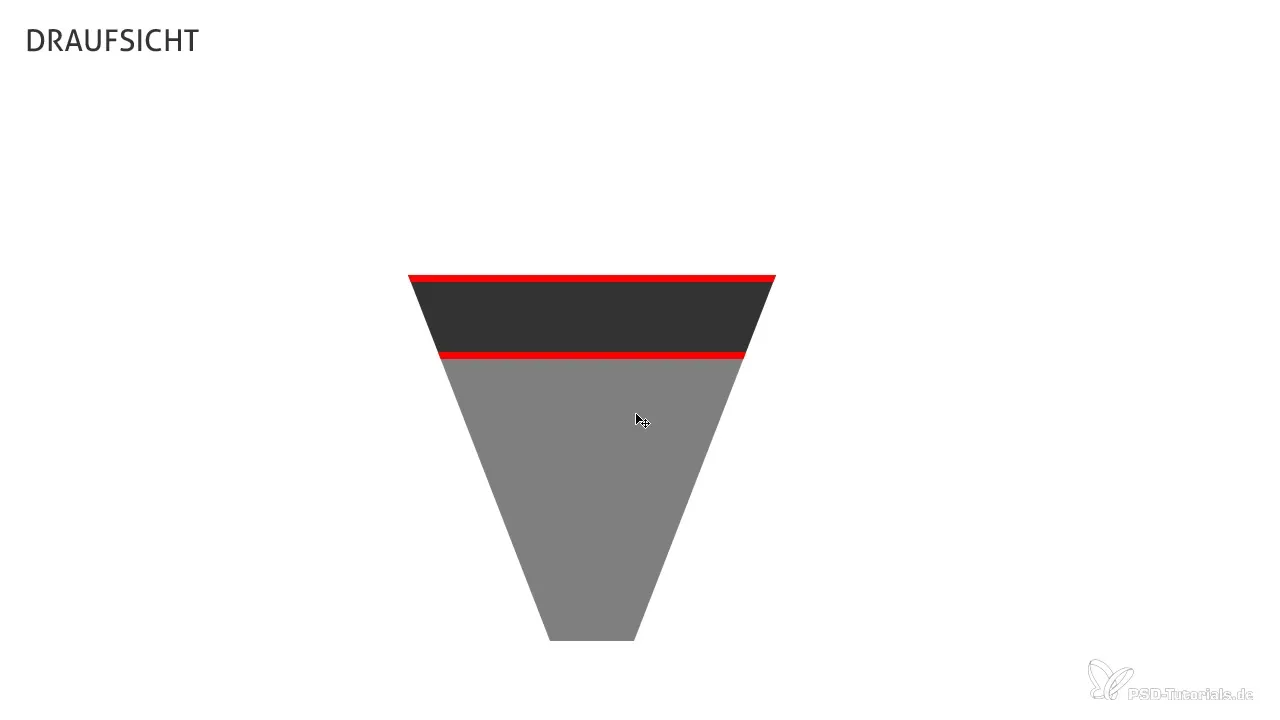
Efektivní využívání pohledů
Abychom lépe porozuměli efektům, přepněte se v After Effects do oblasti rozložení pohledů a aktivujte čtyři pohledy. To vám pomůže vizualizovat vztah mezi kamerou, vrstvami a kuželem ostření. Nyní můžete vidět, jak se fokus mění při projíždění vrstev.
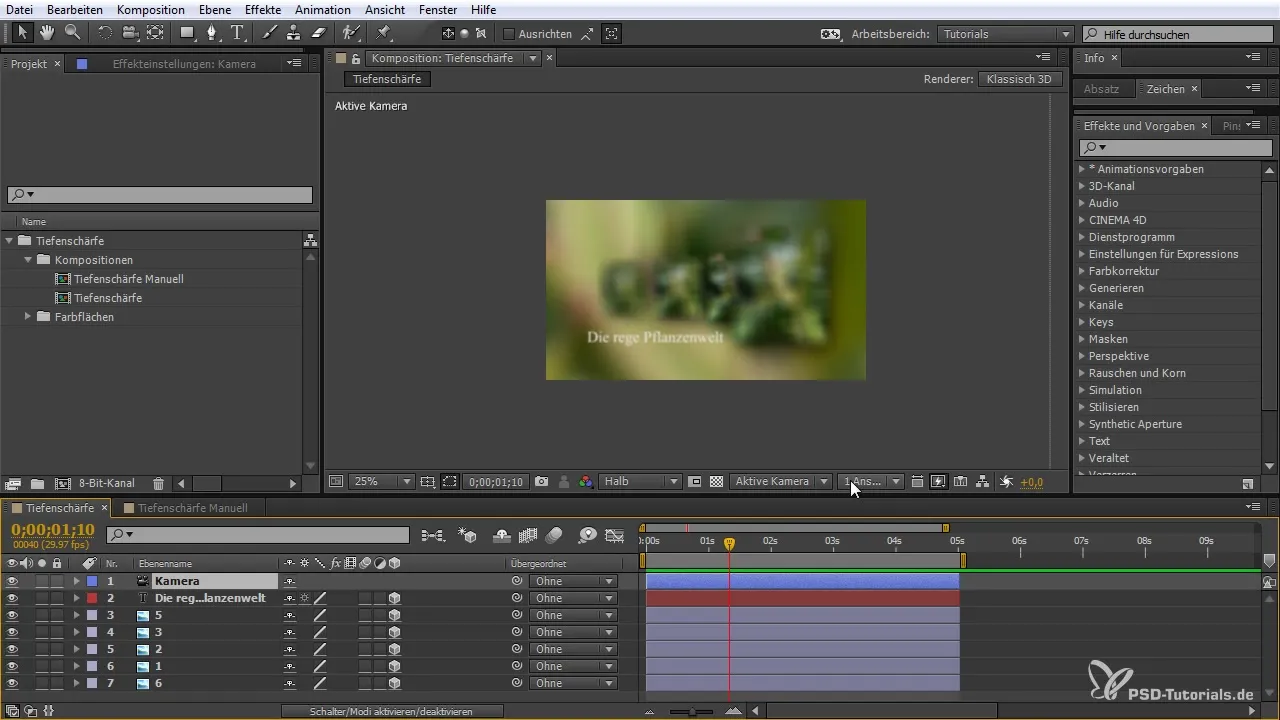
Nastavení clony a rozmazání
Přejděte do nastavení kamery a přizpůsobte clonu a rozmazání. Snížením úrovně rozmazání můžete optimalizovat hloubku ostrosti. Příliš vysoké rozmazání však může způsobit, že se zobrazení bude jevit rozmazané. Hladina mezi 70–80 % je často ideální.
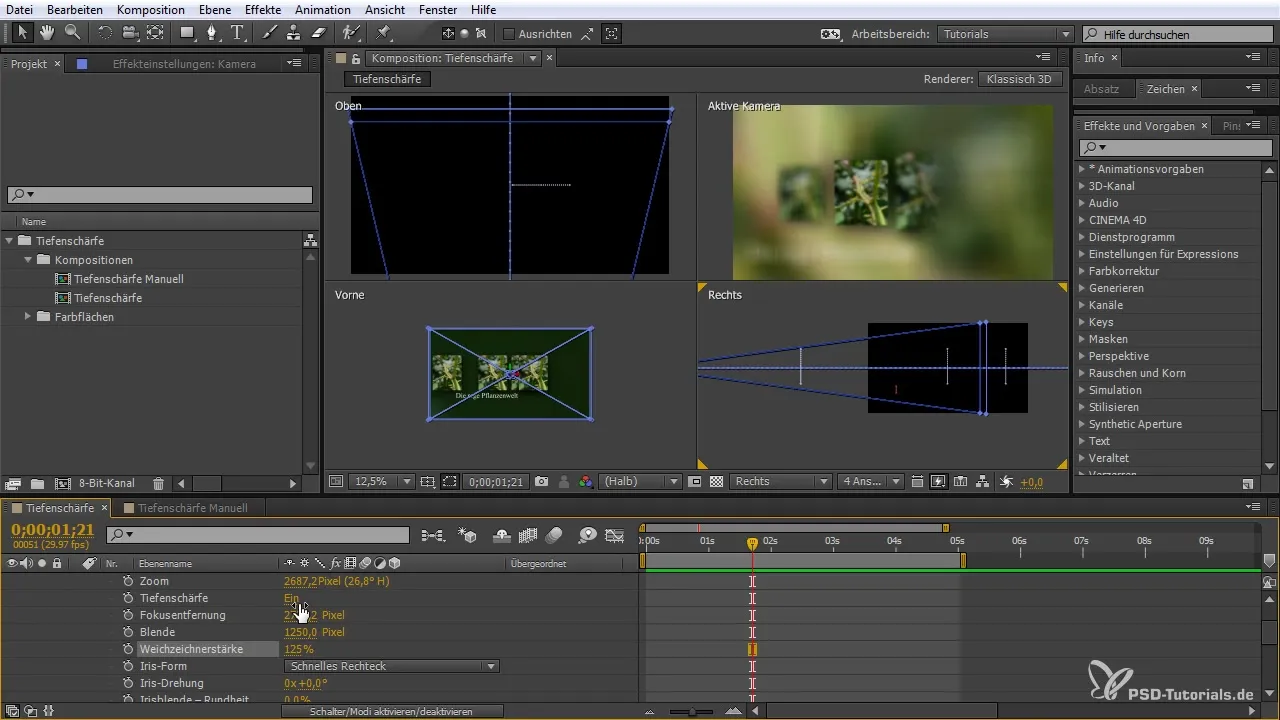
Správa vzdálenosti ostření
Dalším důležitým krokem je nastavení vzdálenosti ostření. Můžete nasadit fokus na určité vrstvy tím, že přizpůsobíte příslušné posuvníky. Tato možnost vám dává flexibilitu měnit fokus podle pohybu kamery.
Ruční nastavení
Pokud preferujete větší kontrolu, můžete aktivovat hloubku ostrosti ručně. Ujistěte se, že názvy vrstev jsou jednoznačné, abyste předešli nedorozuměním při zaostřování. Můžete vytvořit novou kameru a aktivovat ji s hloubkou ostrosti.
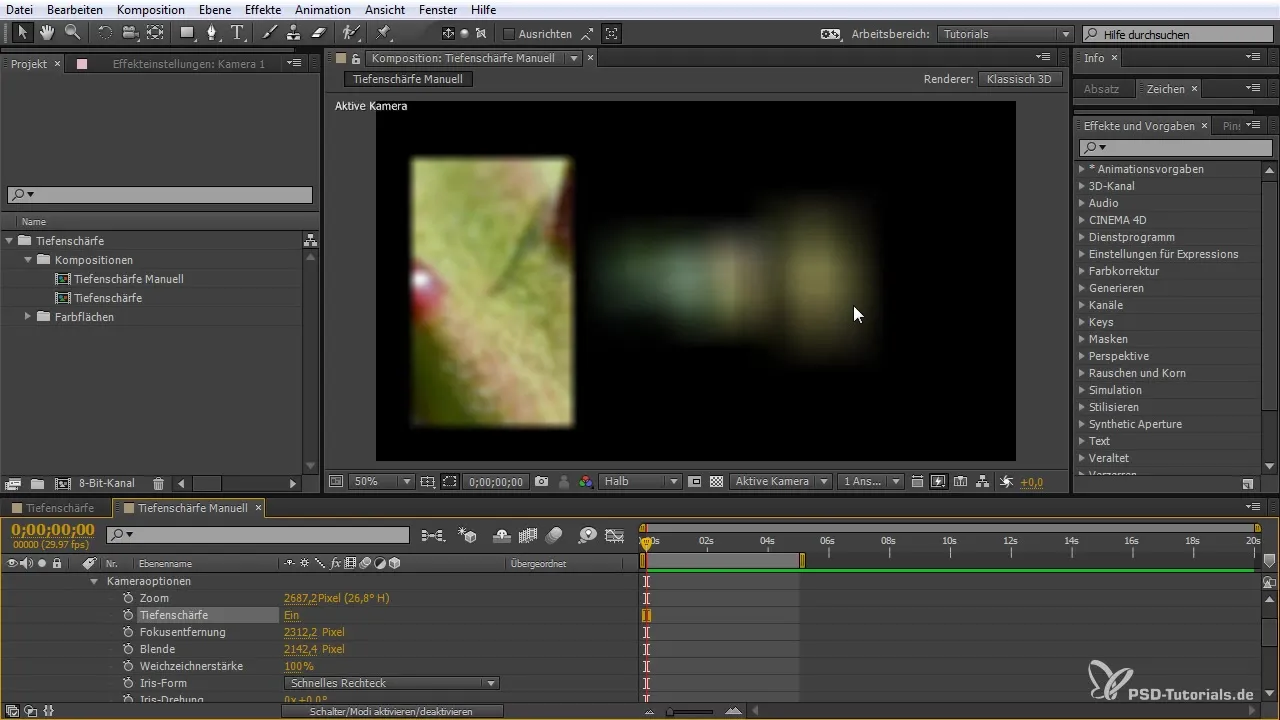
Využití automatizace
Pro uživatele After Effects od verze CS5 existuje možnost automaticky nasměrovat fokus na určitou vrstvu. Tato funkce výrazně zlepšuje pracovní tok.
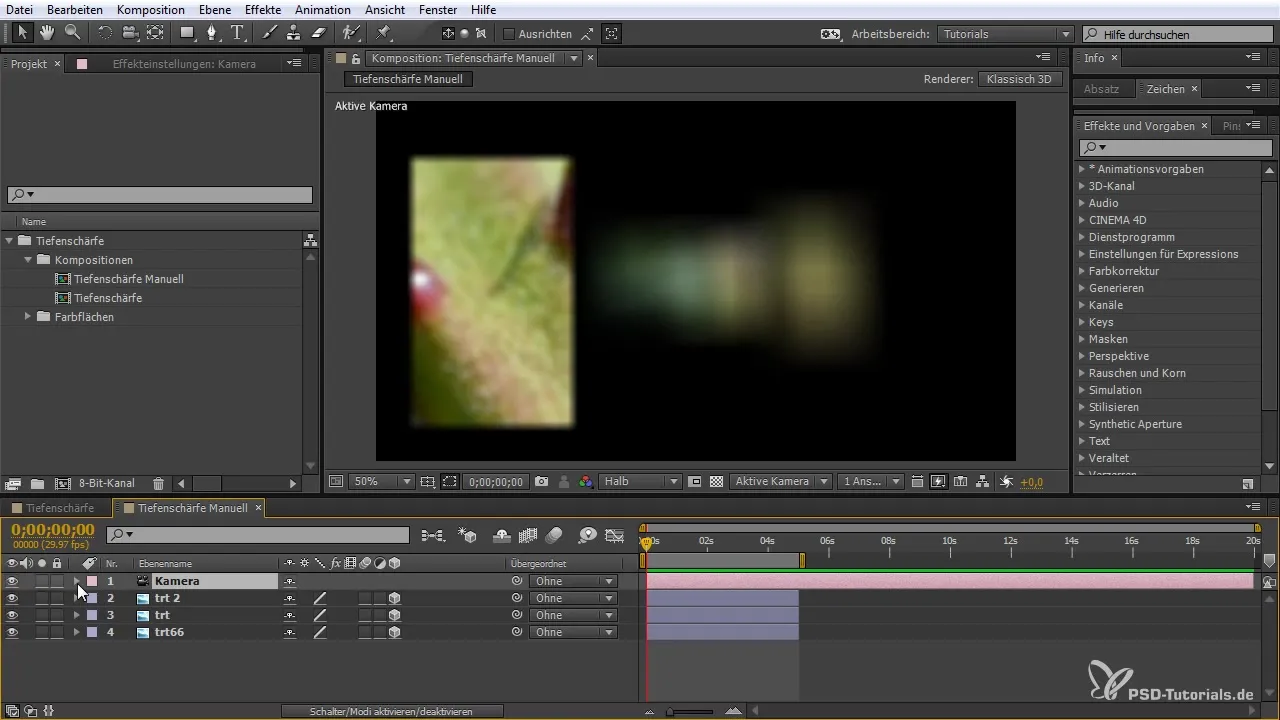
Vytvoření propojení ostření
Aby se fokus umístil na jinou vrstvu, můžete vytvořit propojení mezi polohou kamery a vzdáleností ostření. Využijte funkci vyjádření v After Effects pro automatizované přizpůsobení ostření, zatímco se kamera pohybuje.
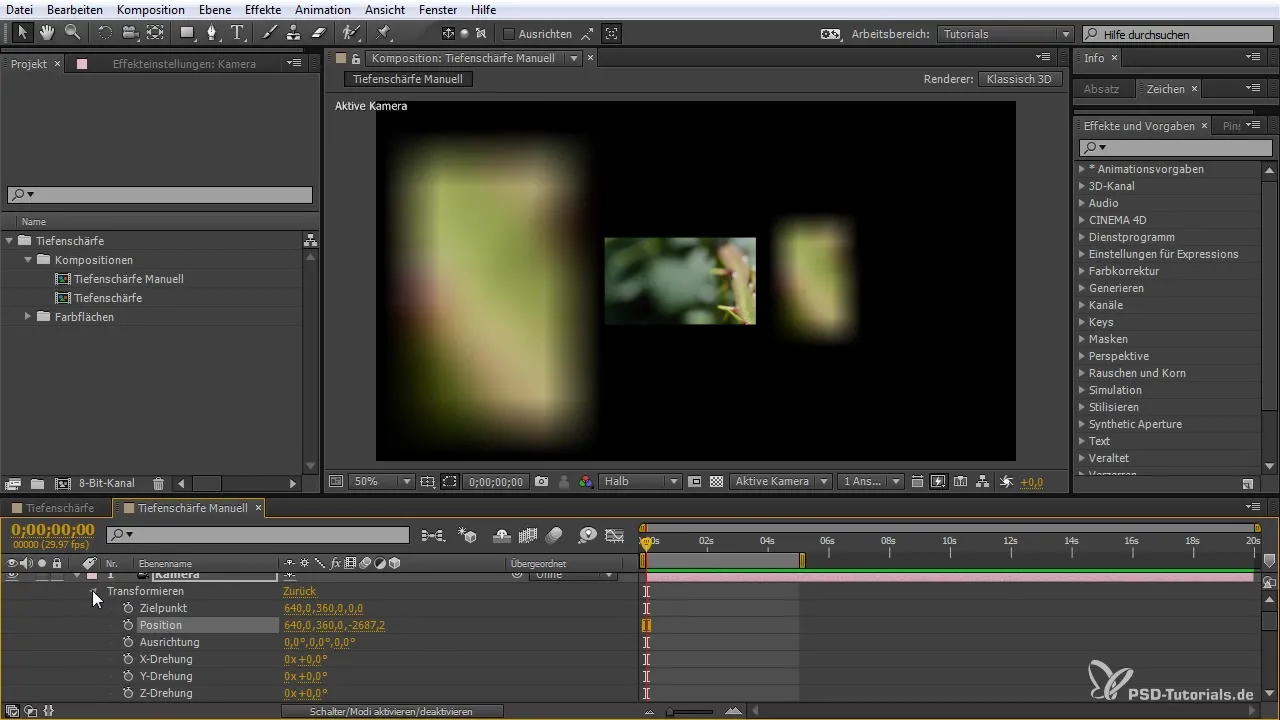
Souhrn – Ovládnutí hloubky ostrosti v After Effects
Ovládnutí hloubky ostrosti v After Effects vám otevírá mnoho kreativních možností. Můžete pracovat s různými nastaveními kamery a přizpůsobit úpravy ostrosti tak, aby perfektně ladily s vaším projektem. Návod vám ukáže, jak krok za krokem využívat jak ruční, tak automatizované techniky.
Často kladené otázky
Jak aktivuji hloubku ostrosti v After Effects?Hloubku ostrosti aktivujete v nastavení kamery ve své kompozici.
Jakou hodnotu bych měl použít pro rozmazání?Hodnota mezi 70 a 80 % je většinou ideální, abyste obrázek neudělali rozmazaným.
Jaký je rozdíl mezi ručním a automatickým zaostřením?Ruční zaostření vyžaduje, abyste si ostrost nastavili sami, zatímco automatické zaostření to udělá za vás, jakmile se kamera pohybuje.
Co mám dělat, když zůstane vrstva rozmazaná?Ujistěte se, že názvy vašich vrstev jsou jednoznačné, abyste předešli záměnám při zaostřování.
Jak mohu změnit fokus během pohybu kamery?Můžete vytvořit novou kameru nebo přizpůsobit vzdálenost ostření, abyste změnili oblast zaostření.


